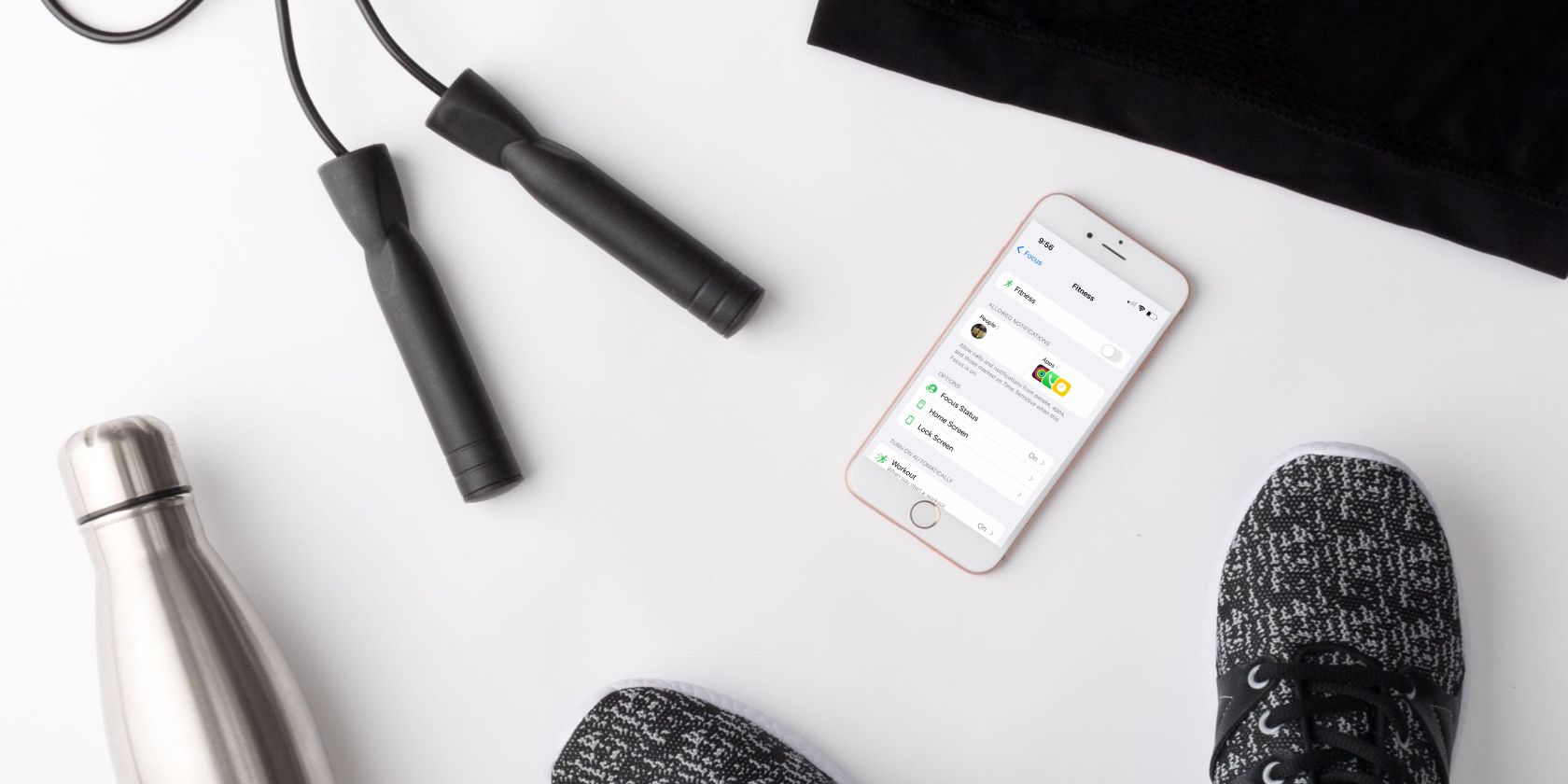وقتی زمان تمرین فرا رسید، با فوکوس تناسب اندام که هشدارها و حواس پرتی را در آیفون شما محدود می کند و به شما کمک می کند با انگیزه بمانید، در منطقه بمانید.
ورزش کردن راهی عالی برای رها شدن از مسئولیت های کاری و شخصی است – مگر اینکه مدام اعلان ها مانع شما شوند. چه تلفن خود را چک کنید یا نه، نویز اضافی آن اعلانها ممکن است حواس شما را از جلسه شما منحرف کند و بر عملکرد شما تأثیر بگذارد.
با این حال، ممکن است نگران باشید که اگر آنها را به طور کامل خاموش کنید، چیز مهمی را از دست خواهید داد. اینجاست که قابلیت فوکوس آیفون شما به کار می آید. نحوه تنظیم فوکوس تناسب اندام را بیاموزید تا بتوانید در حین لذت بردن از سکوت آرامش خاطر داشته باشید.
چگونه یک تمرکز تمرینی در آیفون خود ایجاد کنیم
اگر با این ویژگی تازه کار هستید، ویژگی Focus اپل مانند نسخه قابل تنظیم تر Do Not Disturb است. در حالی که قبلاً میتوانید «مزاحم نشوید» را در صورت نیاز روشن کنید، اما مواقعی وجود دارد که میتوانید در ارتباط با دیگران بازتر باشید یا باید مطمئن شوید که افراد خاصی از آن عبور میکنند. رایج ترین موارد استفاده از حالت های فوکوس کار، خواب و زمان شخصی است، اما تمرینات شما ممکن است به سطح متفاوتی از محدودیت ها نیاز داشته باشد.
برای ایجاد فوکوس تناسب اندام، به تنظیمات بروید و پیمایش کنید تا منوی فوکوس را با نماد ماه پیدا کنید. سپس به تنظیمات فوکوس بروید و روی دکمه Plus در گوشه سمت راست بالای صفحه ضربه بزنید.
![]()
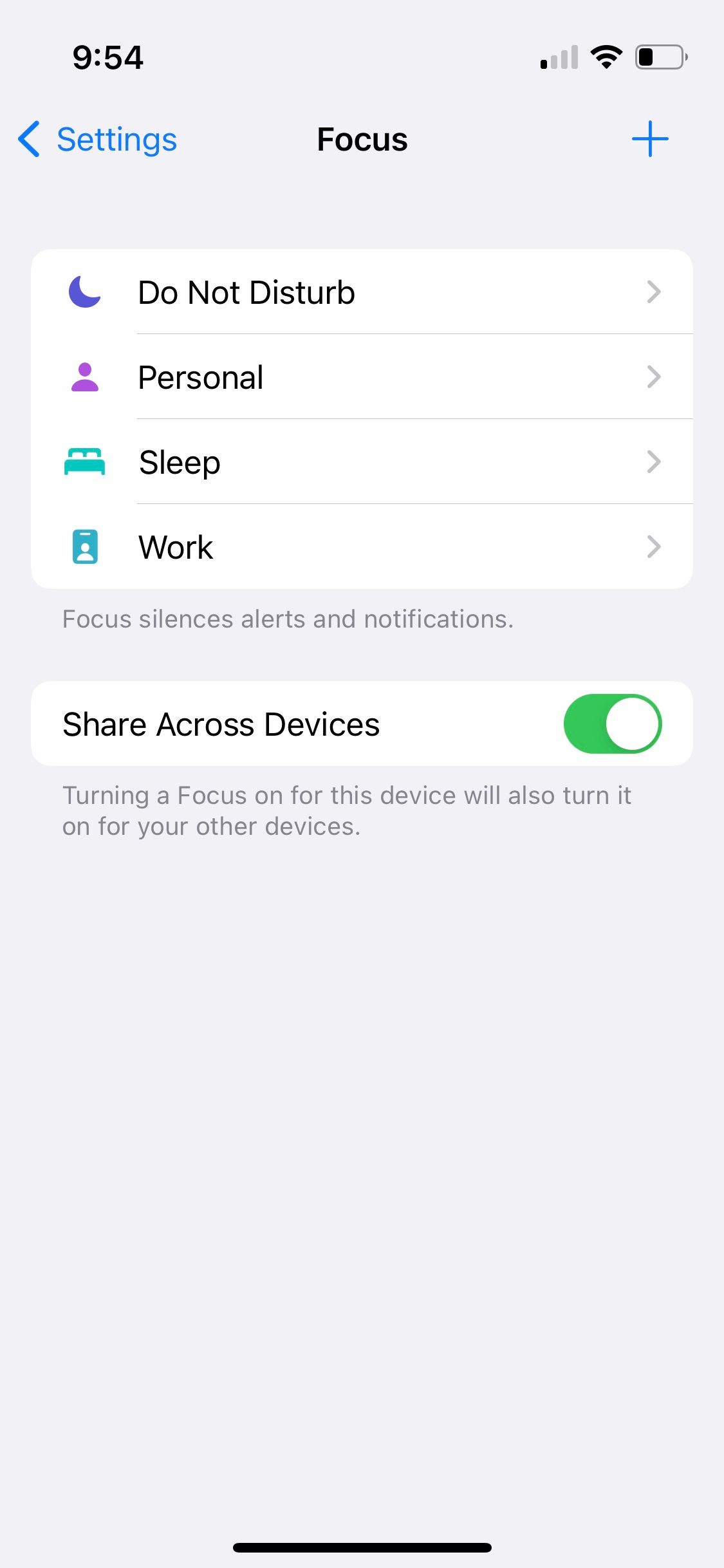
آیفون شما از شما میپرسد که میخواهید روی چه چیزی تمرکز کنید و گزینههایی از جمله تناسب اندام، بازی، رانندگی و کار را برای شروع به شما ارائه میدهد. اگر قبلاً یک فوکوس تناسب اندام ایجاد کرده اید، آن را در لیست پیدا نخواهید کرد. در عوض، به منوی قبلی برگردید و فوکوس تناسب اندام موجود خود را از لیست باز کنید تا تنظیمات آن را مدیریت کنید.
تصمیم بگیرید که چه کسی هنوز می تواند با شما تماس بگیرد
یکی از مهم ترین مراحل در ایجاد فوکوس در آیفون شما این است که تعیین کنید چه کسی می تواند به شما برسد. تنظیم برخی از حالت های فوکوس راحت تر از بقیه است. اگر تمرکز کاری دارید، احتمالاً میخواهید که رئیس، همکاران یا مشتریانتان در برنامههای مختلف با شما تماس بگیرند.
وقتی نوبت به ورزش کردن می رسد، ممکن است بهتر باشد با آن مانند زمانی که خواب بودید رفتار کنید. آن را به عنوان زمان خود برای ورزش و استراحت در نظر بگیرید، و از آنجایی که فقط برای مدت کوتاهی دور از دسترس خواهید بود، احتمالاً خوب است که جلوی همه افراد به غیر از افرادی که می خواهید در مواقع اضطراری با شما تماس بگیرند را بگیرید. آن را به افراد و برنامه هایی که فوراً به توجه شما نیاز دارند محدود کنید.
اگر قبلاً یک لیست علاقه مندی ها را با همان افراد تنظیم کرده اید، می توانید به سادگی گزینه Favorites را انتخاب کنید تا تماس از آن گروه مجاز باشد. اگر می خواهید یک شخص خاص از بیش از یک برنامه استفاده کند، می توانید او را به بخش افراد مجاز اضافه کنید.
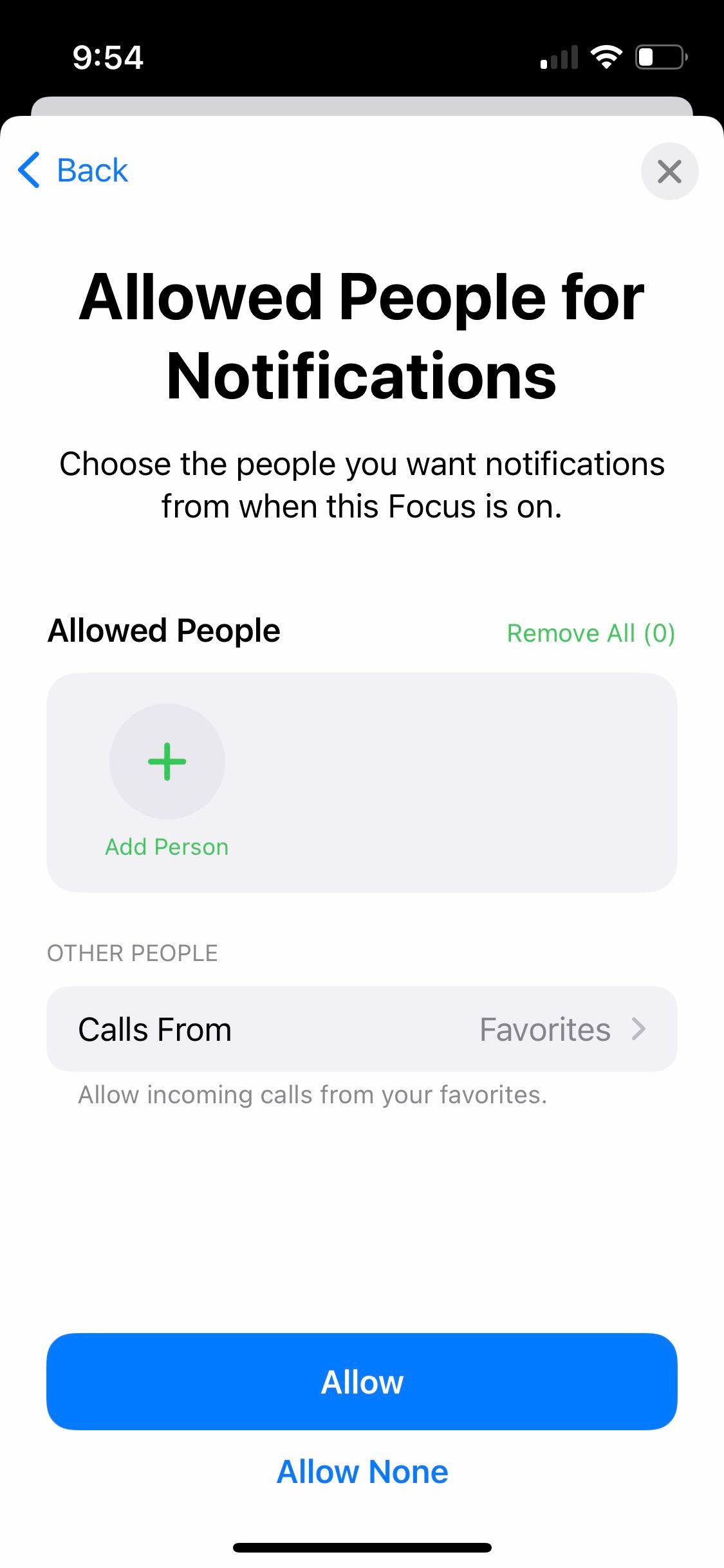
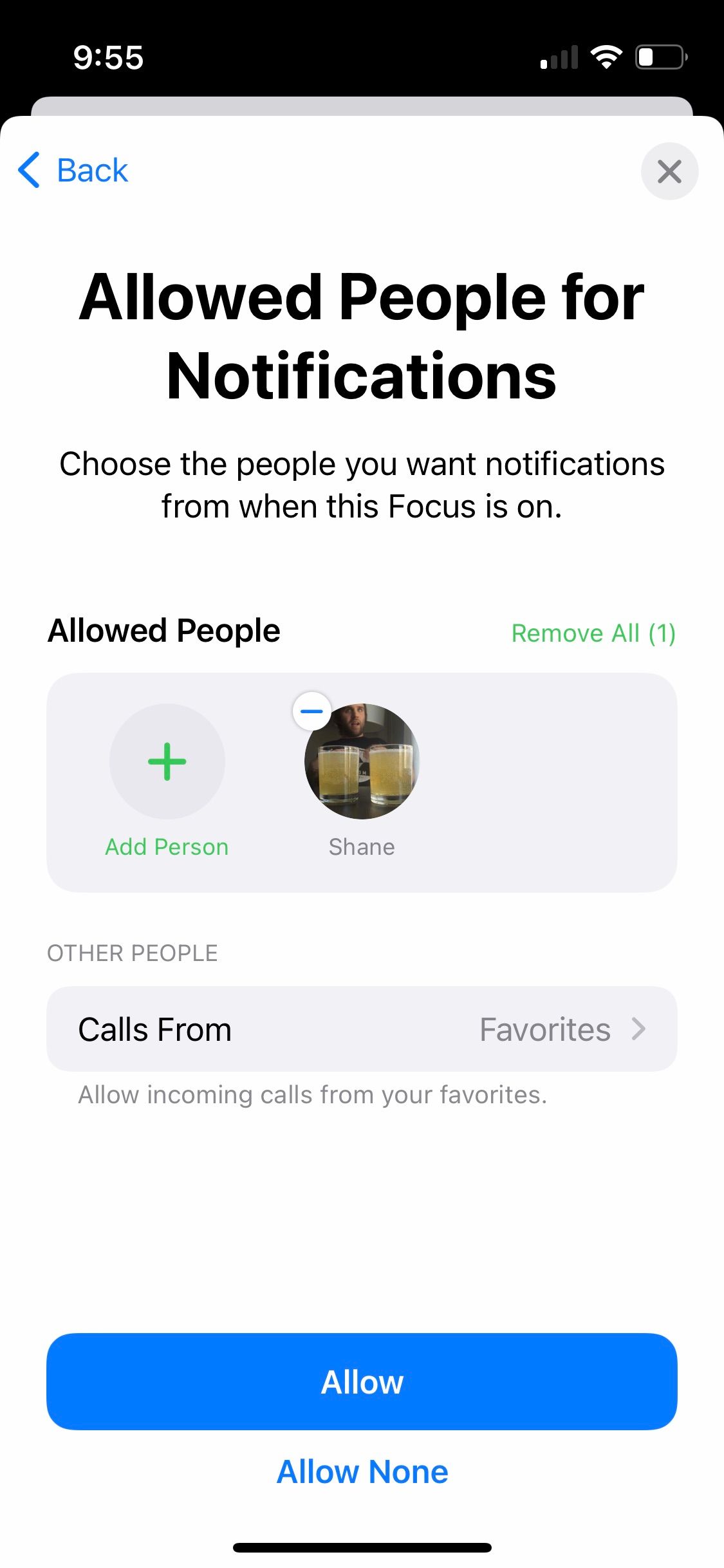
علاوه بر این، در صفحه بعدی، میتوانید گزینه Allow Repeated Call را روشن یا خاموش کنید. این به سادگی به این معنی است که اگر فردی خارج از افرادی که به شما اجازه میدهید سعی کند بیش از یک بار در مدت زمان کوتاهی با شما تماس بگیرد، تلفن شما آن را فوری میداند و اجازه میدهد تماس یا پیام ارسال شود.
محدود کردن برنامه هایی که می توانند به شما دسترسی داشته باشند
مانند مخاطبینی که اجازه میدهید، برنامههایی که اجازه ارسال اعلانها را میدهید نیز یک اولویت شخصی هستند. اما به یاد داشته باشید که جلسه تمرین شما احتمالاً فقط یک دوره کوتاه است که بدون اطلاع رسانی انجام می شود.
از آنجایی که میخواهید برای کسب نتایج بهینه، توجه شما به فعالیتها معطوف شود، فقط به برنامههایی که اعلانهای فوری دارند اجازه عبور دهید. با این حال، اگر از Apple Fitness یا برنامه تمرینی دیگری استفاده می کنید و می خواهید از آن اعلان دریافت کنید، آن را در قسمت Allowed Apps قرار دهید.
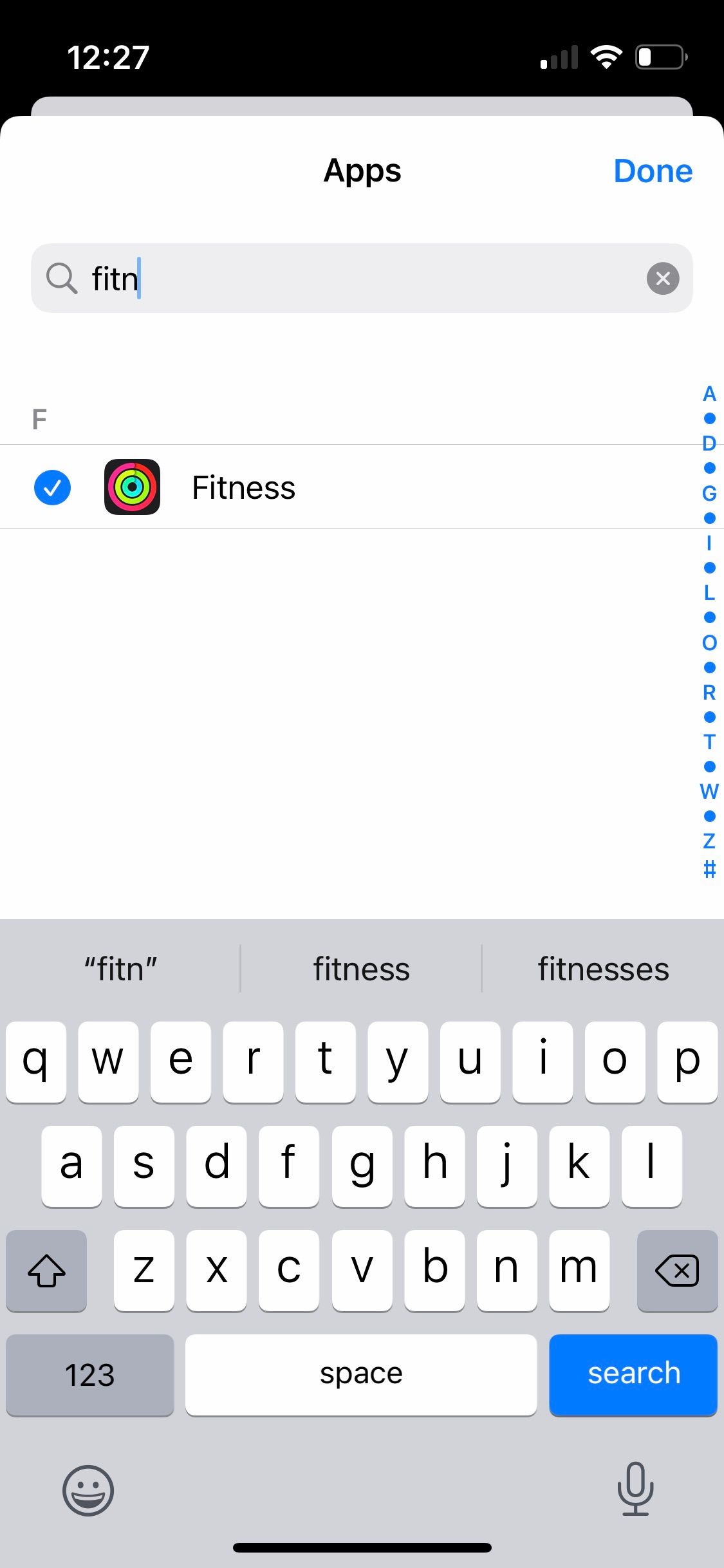
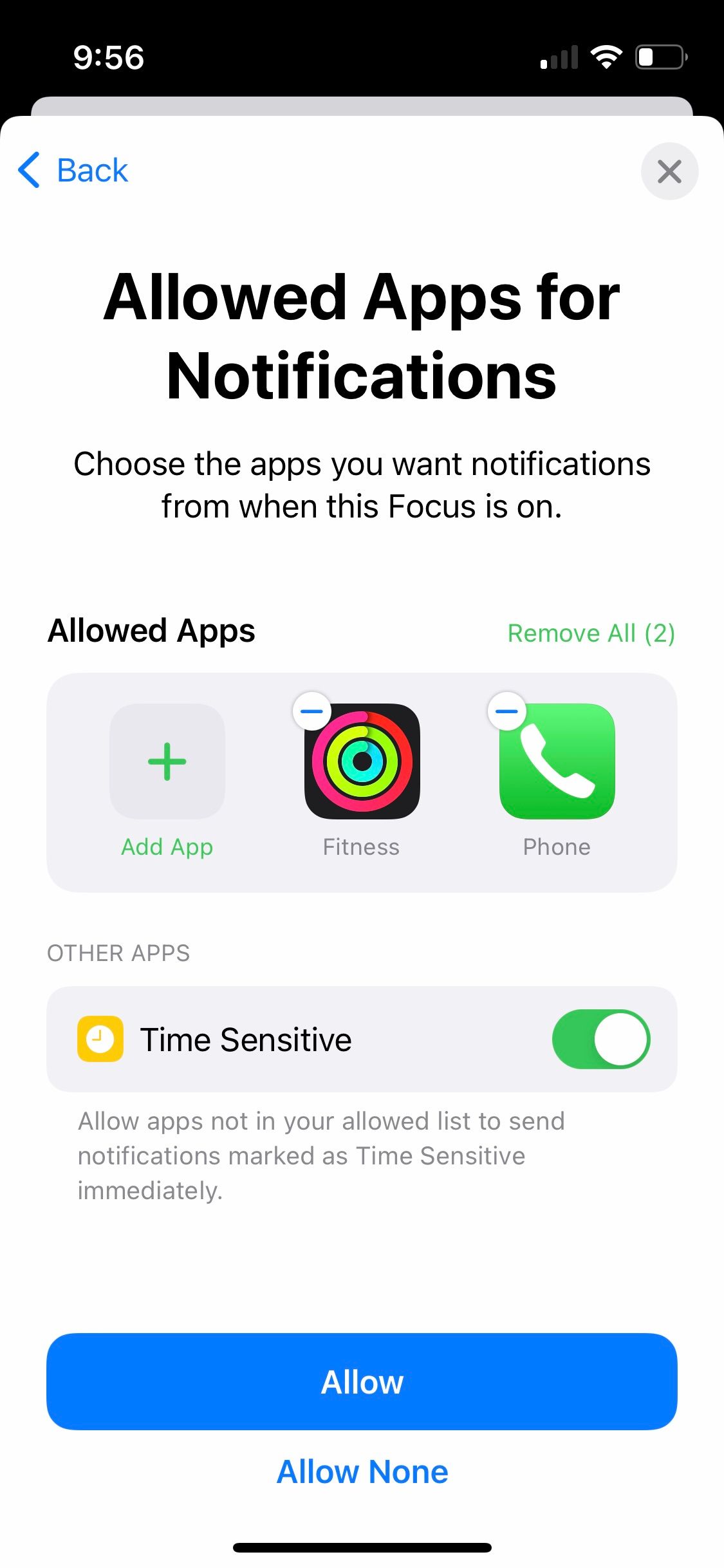
در همین حال، اگر از برنامه Workout در اپل واچ استفاده میکنید و نمیخواهید سیری نقاط عطف شما را اعلام کند، میتوانید بازخورد صوتی را خاموش کنید و ساعت شما زنگ میزند تا به شما اطلاع دهد.
حالت فوکوس خود را خودکار کنید
فوکوس تناسب اندام نسبت به سایر حالت های فوکوس منحصر به فرد است، زیرا آن را طوری پیکربندی می کنید که هنگام شروع تمرین اپل واچ، به طور خودکار روشن شود. اگر اپل واچ ندارید یا ترجیح می دهید آن را به صورت دستی روشن کنید، می توانید از این کار صرف نظر کنید.
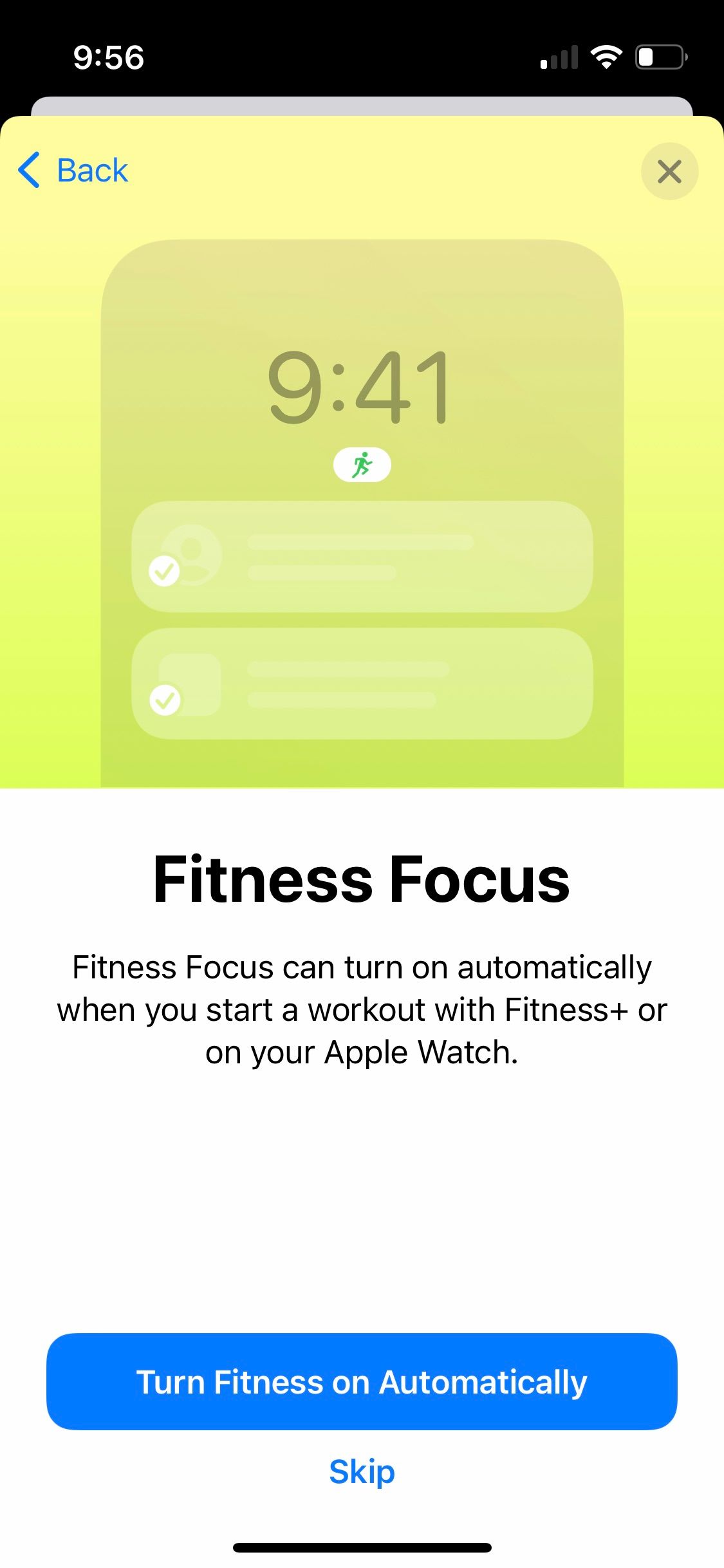
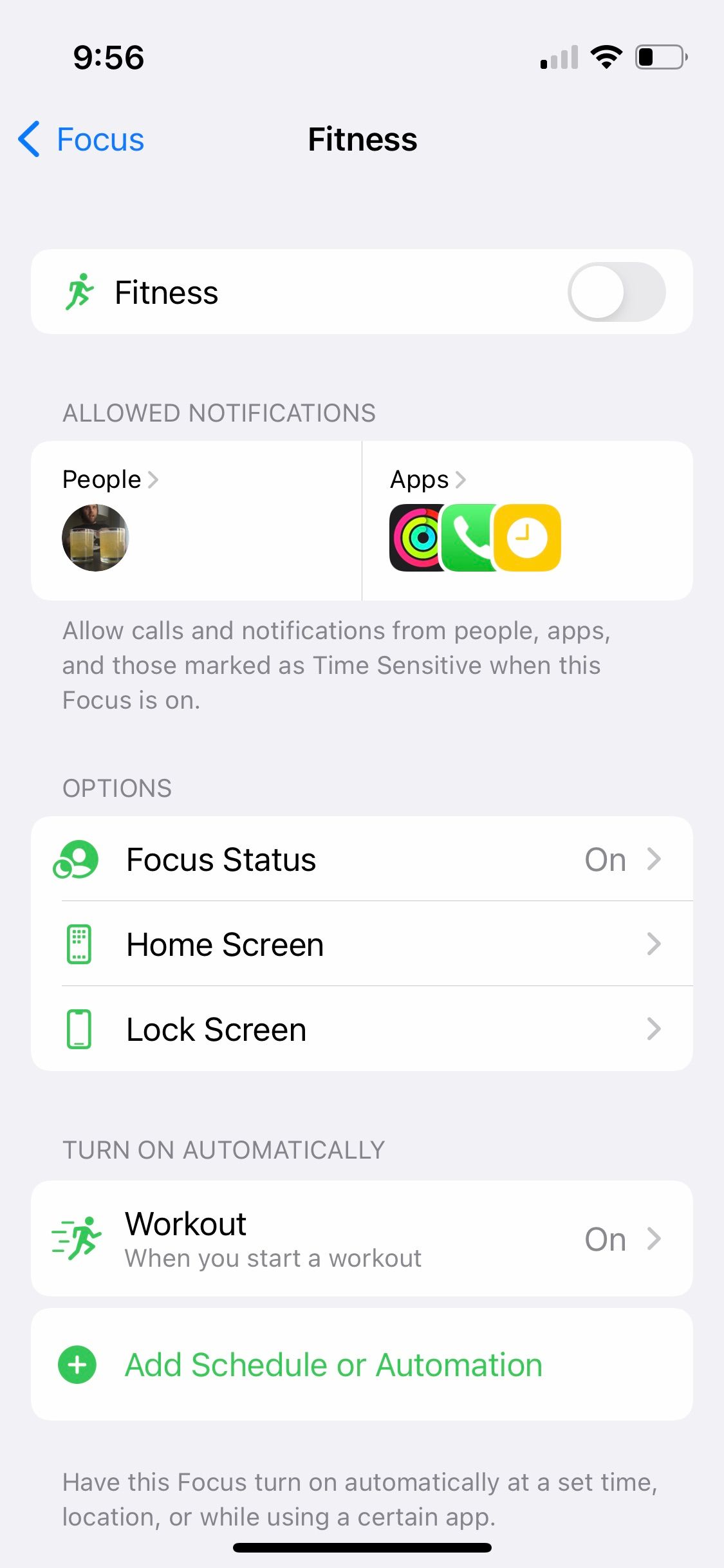
مانند همه حالتهای فوکوس iOS، میتوانید فوکوس تناسب اندام خود را نیز برنامهریزی کنید تا در یک زمان برنامهریزی شده روشن شود. با این حال، ممکن است متوجه شوید که این ویژگی فقط برای فعالیت هایی مفید است که همیشه همزمان شروع و متوقف می شوند.
با تمرکز تناسب اندام خود تعادل را پیدا کنید
ویژگی فوکوس آیفون راهی عالی برای آرام کردن ذهن شما در حین کار، خواب و بازی است. این به ویژه در طول تمرینات شما مفید است، زیرا به شما امکان می دهد روی کار در حال انجام تمرکز کنید و بیشترین بهره را از جلسه خود ببرید.
اگر متوجه شدید که نتوانسته اید بدون وقفه ورزش کنید، Fitness Focus ممکن است راه حلی باشد که به دنبال آن هستید.